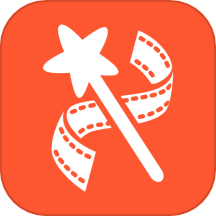乐秀视频编辑器app将视频画面放大显示的方法
2024-08-30 09:38作者:91下载站
乐秀视频编辑器app是很多小伙伴目前正在使用的一款视频编辑软件,当你将视频导入到这款软件之后,我们可以对视频进行背景画布设置、字幕添加、背景音乐和音效的添加,以及可以将我们的视频进行片段分割和缩放等操作,如果你觉得视频画面看起来比较小,里面的人物看起来很小一个,那么我们就可以通过这款软件中所提供的缩放功能,将其点击打开,双指按下画面即可进行缩放操作,是一个操作起来十分简单的功能,下方是关于如何使用手机版乐秀视频编辑器app设置视频缩放的具体操作方法,如果你需要的情况下可以看看方法教程,希望小编的方法教程对大家有所帮助。
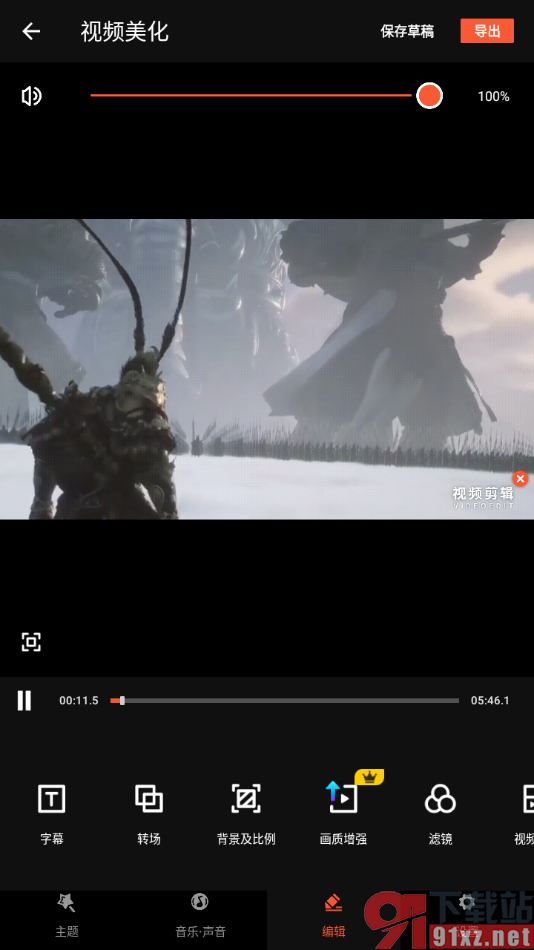
方法步骤
1.我们需要点击打开乐秀视频编辑器,在打开的页面上,直接将【视频编辑】选项进行点击。
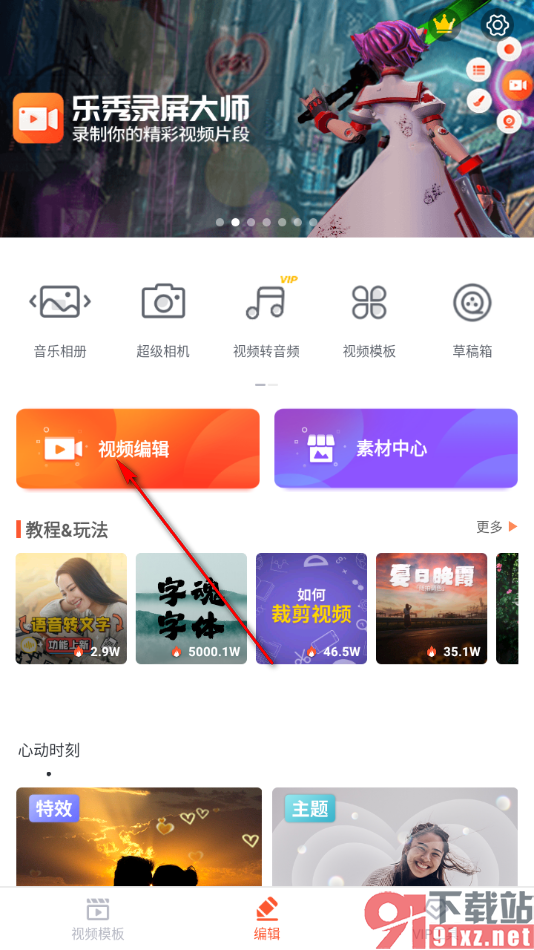
2.这时候,我们就可以马上打开本地相册,我们需要从该页面上找到自己需要编辑的素材,之后进入到操作页面中。
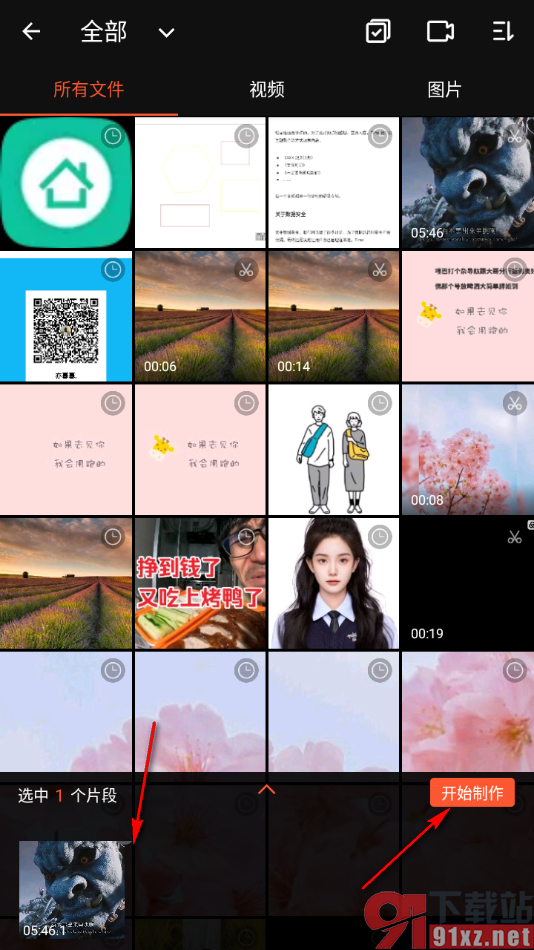
3.这时候,我们就可以将视频画面点击一下,在下方打开的工具栏中,直接将【缩放】按钮点击一下,然后双指按下画面,即可进行缩放操作。
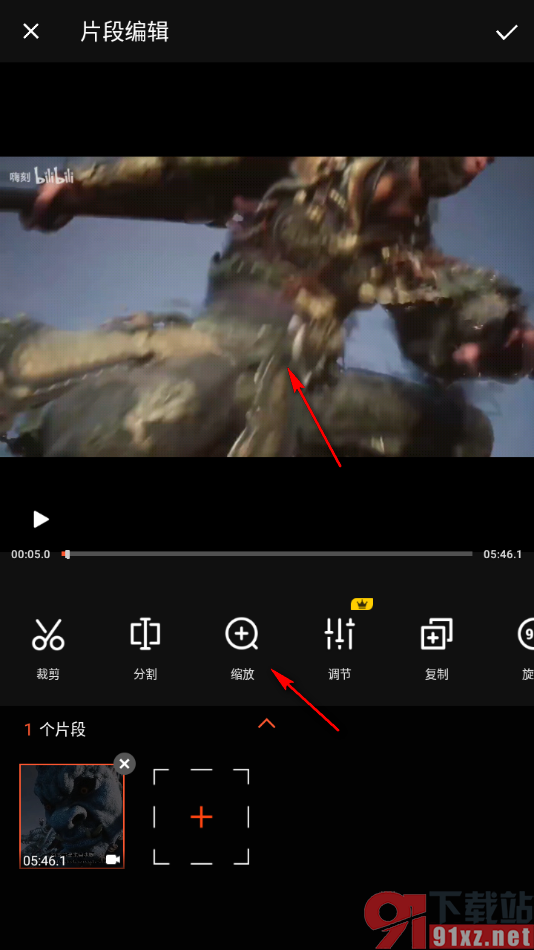
4.缩放之后,你可以看一下效果,之后我们直接将上方的√按钮进行点击就可以保存当前设置了。
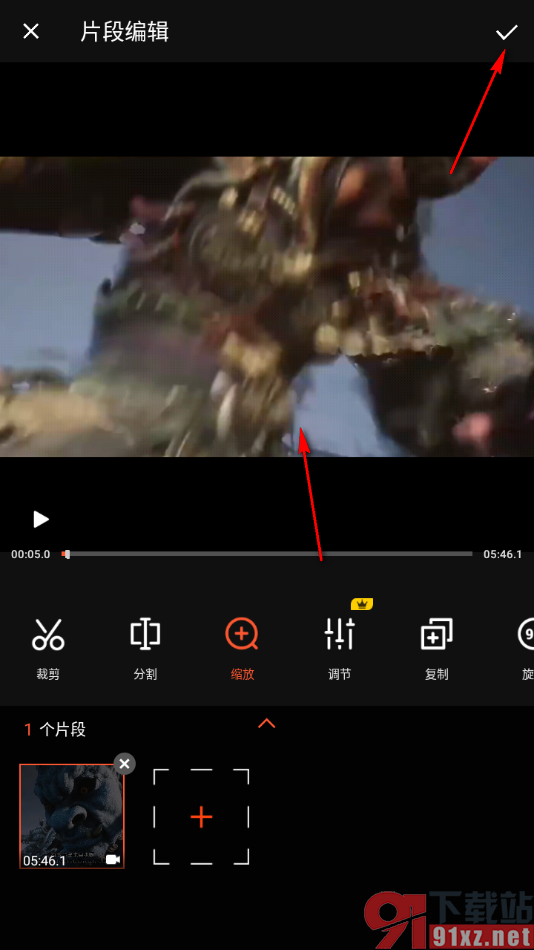
5.之后,我们会返回到编辑页面中,你需要将上方的导出按钮进行点击,即可将制作好的视频素材进行保存操作。

以上就是关于如何使用手机版乐秀视频编辑器app设置视频缩放的具体操作方法,我们可以通过上述的教程进行视频的缩放操作,你可以将视频画面放大显示,也可以视频画面设置缩小操作,设置的教程很简单的,感兴趣的话可以自己操作试试哦。